Wer mit PDF-Dateien arbeitet kennt vielleicht das Problem, dass beim Öffnen von PDF-Dateien nicht das gewünschte PDF-Programm verwendet wird.
Windows 10 ist so voreingestellt, dass standardmäßig der Edge bzw. Edge Chromium PDF-Dateien öffnet und diese im Browser darstellt. Zwar verbessert Microsoft permanent den PDF-Viewer im Edge Chromium, trotzdem kommt der Leistungsumfang nicht an Spezial PDF-Tools wie den Adobe Acrobat Reader, PDF-XChange, Foxit-Reader oder andere heran.
Standard PDF Programm umstellen
Nun stellt sich die Frage, wie Ihr das Standard-Programm zum Öffnen von PDF-Dateien bei Windows 10 umstellen könnt.
Dazu öffnet Ihr zunächst die Windows 10 Einstellungsapp über die gleichzeitig gedrückten Tasten

und anschließend ruft Ihr die Option

Apps (Deinstallieren, Standardwerte, optionale Funktionen…)
auf. Dort findet Ihr dann auf der linken Seite die Option
Standard-Apps
Hier seht Ihr die Standard-Programme, die für E-Mail, Karten, Musikplayer, Bildanzeige, Videoplayer und Webbrowser zuständig sind. Die Einstellungen für das PDF-Standardwerkzeug findet Ihr unter dem Link
Standard-Apps nach Dateityp auswählen.
wie Ihr hier nachfolgend sehen könnt.

Anschließend öffnet sich das Fenster „Standard-Apps nach Dateityp auswählen“ und Ihr könnt Ihr allen bekannten Dateitypen eine bestimmte App zuordnen.
Für die .PDF Dateien müsst Ihr relativ weit nach unten scrollen, bis Ihr folgende Anzeige seht.
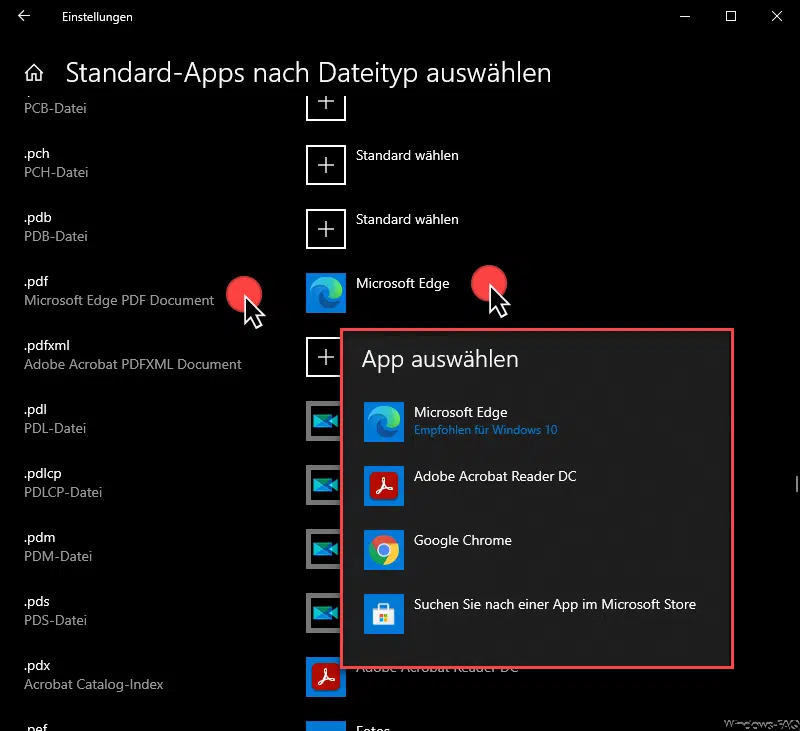
Einfach auf das aktuell zugeordnete PDF-Programm klicken (in diesem Fall Microsoft Edge) und anschließend seht Ihr eine Liste der in Frage kommenden PDF-Tools, die auf diesem PC installiert sind.
Wenn Ihr nun z.B. den Adobe Acrobat Reader DC anklickt, so wird dieser somit gleich als Standard-App für den Dateityp PDF festgelegt.

Das war auch schon der gesamte Vorgang. Wenn Ihr nun PDF-Dateien öffnet, werden sie immer mit dem verknüpften PDF-Standardprogramm geöffnet.
Abschließend findet Ihr noch einige weitere interessante Beiträge die sich mit dem Thema „PDF“ beschäftigen.
– PDF verkleinern und per E-Mail als ZIP-Datei versenden
– PDF Dateien im Chrome nicht automatisch öffnen sondern nur downloaden
– PDFs bearbeiten, ausfüllen oder konvertieren mit Wondershare PDFelement
– PDF Dateien in Word Dateien umwandeln oder PDFs zusammenführen
– Excel Arbeitsmappe als PDF abspeichern
– Word-Datei direkt als PDF speichern
– Windows 10 öffnet PDF Dateien immer im Edge Browser
– PDF Datei in Word öffnen bzw. in eine Word Datei konvertieren
– Microsoft Print to PDF aktivieren bei Windows 10
– PDFs zusammenführen mit Windows und Tools
– PDF zuschneiden

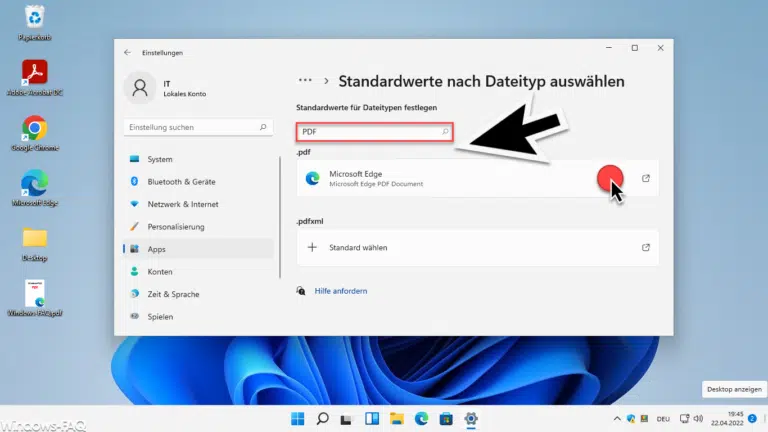




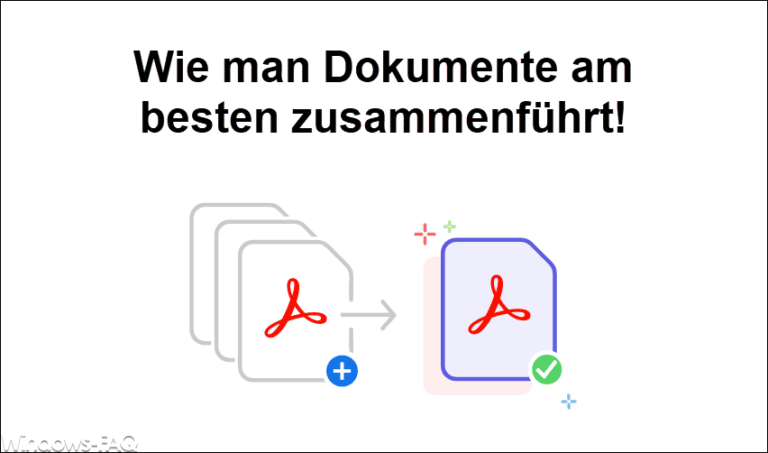

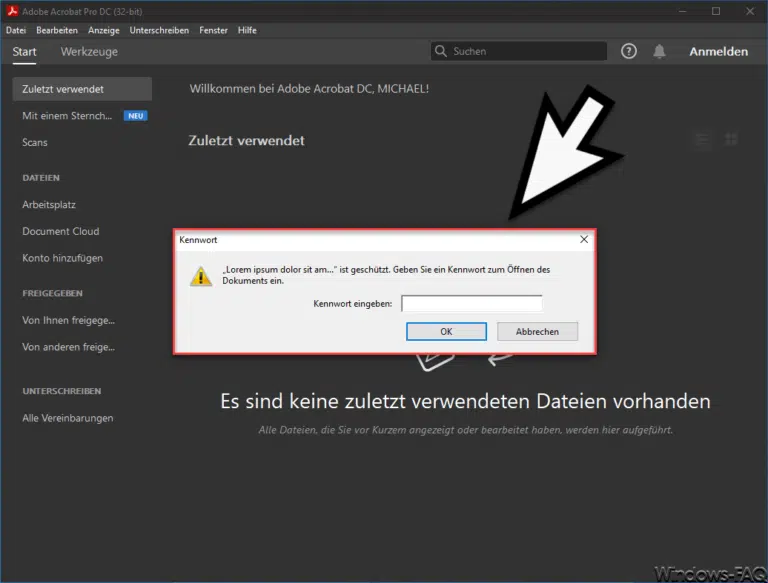







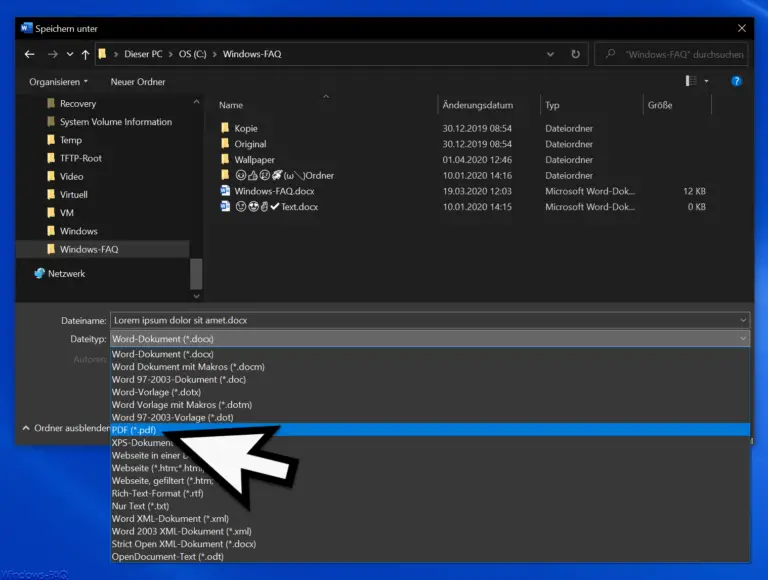
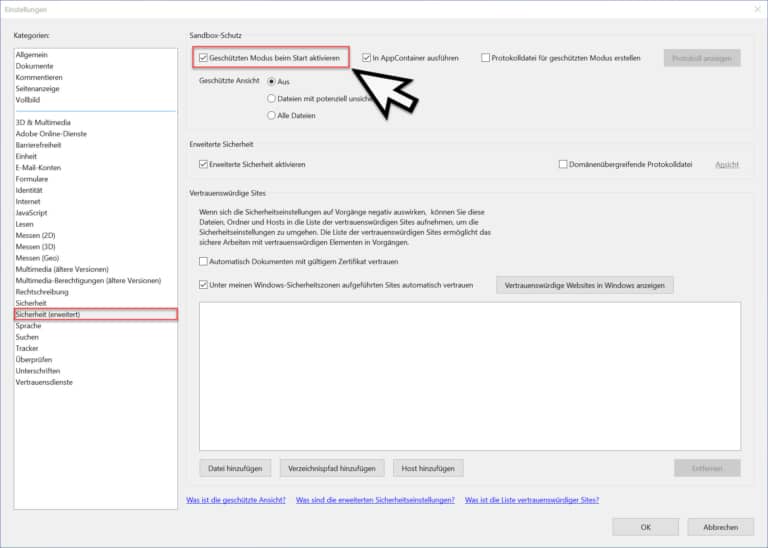



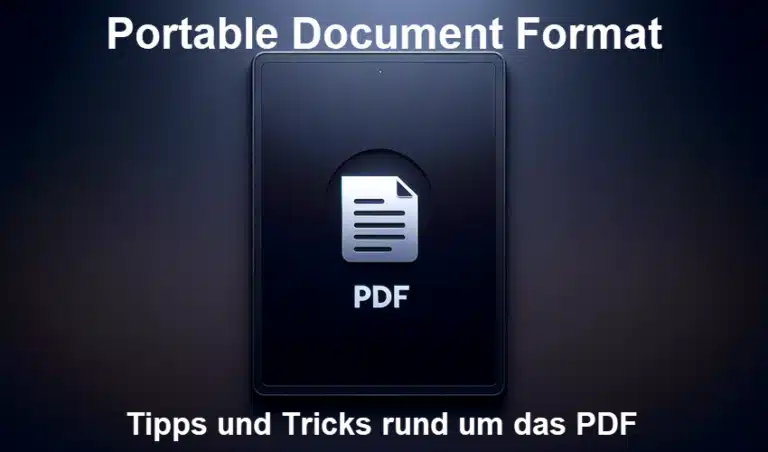
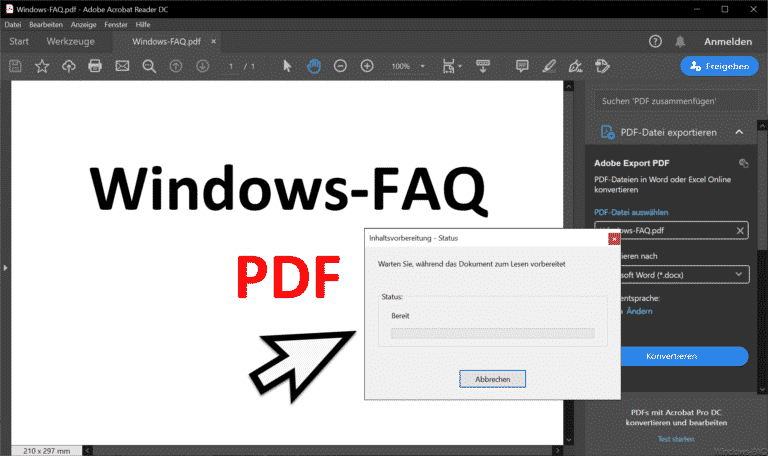

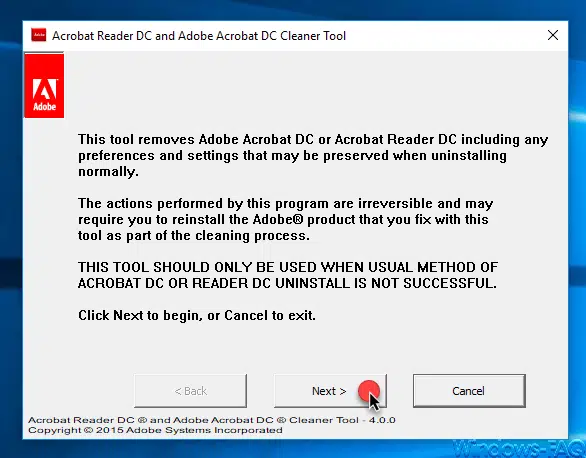

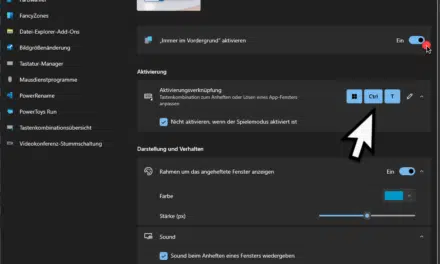






Leider funktioniert die hier beschriebene Zuweisung des pdf-Formats zum gewünschten Programm (in meinem Fall Adobe Acrobat Pro DC) nicht in jedem Fall.
Ich erstelle PDFs mit Verlinkungen zu anderen PDFs, die sich im selben oder untergeordneten Ordern auf der Festplatte befinden.
Zur Erstellung dieser PDFs aus Word benutze ich die Funktion „Exportieren -> PDF/XPS-Dokument erstellen“, da dies bei umfangreichen Dokumenten sehr schnell geht (nur wenige Sekunden).
Leider behandelt Adobe diese Links dann als Weblinks, mit allen damit verbunden Konsequenzen.
Der Link wird vom System als Sicherheitsrisiko eingestuft, obwohl er auf die eigene Festplatte verweist und nicht ins Internet geht.
Deshalb muß er jedes mal bestätigt werden.
Seit neuestem kommt nun hinzu, daß die verlinkten PDFs (trotz der im obigen Artikel beschriebenen Einstellung) immer im Browser (MS Edge) geöffnet werden.
Eine Änderung der Browsereinstellungen bzgl. der Darstellung von PDFs hat leider auch nicht zufriedenstellend funktioniert.
Es ist anscheinend nicht möglich den Browser so einzustellen, daß PDFs im Internet sofort im PDF-Standardprogramm des Nutzers geöffnet werden.
Es ist lediglich möglich, den Viewer des Browsers zu deaktivieren und eine Abfrage zu erzwingen, ob das PDF heruntergeladen werden soll.
Erst wenn der Download verneint wird, öffnet sich das PDF im gewünschten Standardprogramm – alles sehr umständlich.
Erstelle ich die PDFs in Word mit der normalen Funktion „Als Adobe PDF speichern“, dann dauert das mehr als 5 Minuten (!) – völlig inakzeptabel.
Die damit im PDF erzeugten Links werden jedoch nicht mehr als Weblinks erkannt und die oben beschriebenen Probleme entfallen.
Nun taucht jedoch – je nach Rechner – ein neues Problem auf.
Auf einem Rechner öffnen die Links im selben Tab von Adobe (und schließen damit gleichzeitig das vorhergehende Dokument), was aber nicht gewollt ist.
Auf einem anderen Rechner öffnen sich die Links in einen neuen Tab (allerdings handelt es sich hier um einen PDF-Viewer eines Drittanbieters).
Ich habe schon in den Einstellungen in Adobe gesucht, ob man das ändern kann – bisher erfolglos.
Hallo Hans, hast Du Windows 10 oder Windows 11 im Einsatz? Viele Grüße Michael